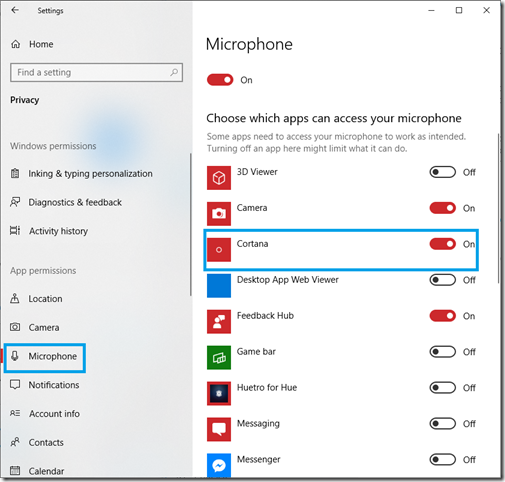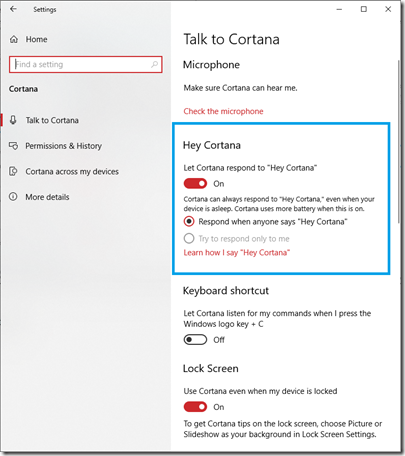Кортана не слышит меня что делать
Кортана не слышит меня на ПК или XBox One
Интеллектуальный помощник Microsoft Cortana доступен как на ПК, так и на Xbox One. Он предлагает различные голосовые команды, но основные, вы можете использовать для управления Windows 10 ПК и Xbox. Так как он работает через голос, вам нужно использовать гарнитуру или Kinect для общения. Много раз Кортана не слышала. Проблема может быть из-за неправильно настроенного оборудования или из-за того, что некоторые настройки отключили микрофон. Дело становится еще сложнее, когда вы используете Kinect. В этом руководстве мы предлагаем различные советы по устранению вашей проблемы, когда Cortana не может вас слышать на вашем ПК или XBox One.
Кортана не слышит меня на ПК или XBox One
Cortana работает по-разному на ПК и Xbox One. В случае, если он полностью перестал слышать вас, давайте устранять неполадки и выяснять проблемы с этими шагами по устранению неполадок.
Кортана не слышит вас на ПК с Windows 10
Убедитесь, что вы правильно включили и настроили Cortana. Если у вас есть, то, по всей вероятности, это может быть проблема с микрофоном. Если вы используете внешний микрофон, убедитесь, что он подключен к правильному порту. Далее вы можете набрать настройку микрофона в поле Cortana и затем выполнить шаги.
Windows 10 также предлагает настройки конфиденциальности для микрофона. Так что проблема появилась сразу после обновления, вы можете проверить настройки конфиденциальности, чтобы дать приложениям доступ к микрофону.
Вы также можете выполнить проверку оборудования.
У вас может не быть микрофона. В поле поиска на панели задач введите Управление аудиоустройствами и выберите результат. Перейдите на вкладку «Запись» появившегося поля. Если у вас есть микрофон, вы увидите его в списке здесь.
Вы можете также проверить следующие ссылки:
Кортана не слышит тебя на Xbox One
Кортана доступна не для всех рынков и языков. Так что, если вы вызывали Cortana перед вашим Xbox, используя Kinect или микрофон, это не сработает. Итак, перейдите в «Настройки»> «Система»> «Настройки Cortana» и посмотрите, не выдаст ли вам предупреждение о каком-либо языке. Если да, то вам нужно изменить язык на английский США, и он должен работать нормально
Здесь вы можете дополнительно проверить, включен ли ваш микрофон, следуя настройкам конфиденциальности от Cortana.
Если это не так, мы должны проверить дальше.
Жесткий сброс Xbox One
Это случилось со мной несколько дней назад. Я не смог использовать Party Chat, потому что микрофон был пропущен, и, конечно же, Кортана все равно не могла меня услышать. Я попытался переподключить, но это не сработало. Поэтому я сделал полный сброс, то есть удерживал кнопку питания Xbox нажатой до тех пор, пока не услышал звуковой сигнал, и Xbox полностью не отключился. Когда я снова включил его, он смог обнаружить микрофон и камеру Kinect †. Это также решило мою проблему с Кортаной.
Если вы используете гарнитуру с Cortana
Не у всех есть Kinect, и большинство игр на самом деле им не пользуются. Поэтому, если вы используете Cortana со своей гарнитурой, подключенной к Xbox One, вам нужно сделать несколько простых проверок.
Последняя проверка – это когда у вас одновременно подключены две или более гарнитуры, и вы не уверены, какая из них имеет голосовое управление. «Домашний» контроллер, подключенный к профилю, который вы видите в верхнем левом углу главного экрана, – это контроллер с голосовым управлением.
Устранение неполадок со слухом у Kinect
Если вы используете Kinect с Xbox One, он предлагает громкую связь для многих голосовых команд. Многие временные проблемы очень просты, и если вы уже выполнили опцию аппаратного сброса, которую я предложил выше, давайте перейдем к остальным.
Ваш датчик Kinect включен?
Xbox позволяет отключить Kinect, даже если он подключен. Много раз геймерам не очень комфортно смотреть на камеру, поэтому, если она выключена, Кортана не может вас слышать.
Откалибруйте микрофон Kinect
Если вы помните первый раз, когда настраивали Kinect, он откалибровал свой датчик, чтобы убедиться, что он слышит вас отчетливо. Возможно, вам придется сделать это снова. Перед этим убедитесь, что в тихой комнате громкость динамиков выше обычной. † Для калибровки микрофона Kinect выполните следующие действия:
Этот процесс установки будет проверять наличие фонового шума, а затем воспроизводить звук из динамика вашего телевизора или домашнего кинотеатра, а затем снова запустить проверку звука. Он помогает датчику Kinect определить, как далеко находятся динамики от дисплея, а затем он † он калибрует микрофон.
Невозможно услышать, как Кортана говорит в Windows 10
Одной из самых ожидаемых особенностей Windows 10 был ее виртуальный помощник Cortana. Хотя Cortana великолепен в качестве виртуального помощника, похоже, что некоторые пользователи Windows 10 не слышат, как говорит Cortana, поэтому давайте попробуем это исправить.
Пользователи сообщают, что звук в Windows 10 работает без проблем как на динамиках, так и на наушниках, но по какой-то причине пользователи не могут слышать Cortana. К счастью для вас, у нас есть несколько решений, которые могут помочь вам решить эту проблему.
Что делать, если вы не слышите, как говорит Кортана в Windows 10
Cortana – отличная функция, но некоторые пользователи Windows 10 сообщали о проблемах с ней. Что касается проблем, пользователи сообщили о следующих проблемах с Cortana:
Решение 1. Установите текст в речь как на английском, так и на английском языке.
Это простое решение, вам просто нужно установить текст в речь Великобритании и США на английском, и вы сможете услышать Cortana. Для установки английского и английского текста в речь сделайте следующее:
Решение 2 – Обновите свой аудио драйвер
Если вы не слышите Cortana на ПК с Windows 10, возможно, проблема в драйверах аудио. Если ваши аудио драйверы устарели, вы можете столкнуться с этой и другими проблемами. Тем не менее, вы можете легко решить эту проблему, выполнив следующие действия:
Обновлять драйверы автоматически
При поиске драйвера на веб-сайте производителя очень важно выбрать правильные версии драйверов. Если вы выберете и установите неправильный, это может повредить всю вашу систему.
Модуль обновления драйверов Tweakbit (одобрен Microsoft и Norton Antivirus) поможет вам автоматически обновлять драйверы и предотвратить повреждение ПК, вызванное установкой неправильных версий драйверов. После нескольких тестов наша команда пришла к выводу что это лучшее автоматизированное решение.
Вот краткое руководство по его использованию:
Отказ от ответственности : некоторые функции этого инструмента не являются бесплатными.
Решение 3 – Измените другое аудиоустройство
Чтобы правильно слышать Кортану, вам нужно установить аудиоустройство по умолчанию. Иногда с вашим аудиоустройством могут возникать определенные сбои, и это может привести к появлению этой проблемы. Чтобы решить эту проблему, вам нужно установить новое аудиоустройство по умолчанию, выполнив следующие действия:
Кортана иногда имеет тенденцию использовать устройство вывода звука не по умолчанию. Мы не уверены, почему это происходит, но для того, чтобы это исправить, рекомендуется отключить все аудиоустройства не по умолчанию. Для этого просто выполните следующие действия:
После этого проблема должна быть решена. Многие пользователи сообщили, что этот метод работает для них, поэтому обязательно попробуйте его.
Решение 4 – Настройте Cortana так, чтобы он отвечал только вам
Для этого перейдите на панель инструментов Cortana и найдите параметр, позволяющий Cortana отвечать только на ваш голос. Вам будет предложено прочитать несколько предложений, чтобы приложение «выучило» ваш голос. После того, как вы это сделаете, вы сможете услышать Кортану.
Решение 5 – Проверьте настройки конфиденциальности
Кортана – отличная функция, но многие пользователи обеспокоены тем, что Кортана шпионит за ними. Для решения этих проблем Microsoft добавила параметр конфиденциальности, который позволяет вам выбирать, какие приложения могут использовать ваш микрофон.
Если вы не слышите Cortana, проблема может заключаться в настройках конфиденциальности. Однако вы можете легко это исправить, выполнив следующие действия:
После этого Кортане будет разрешено использовать ваш микрофон, и вы сможете ее услышать.
Решение 6 – Используйте свой микрофон для отправки команд в Cortana
Многие пользователи Windows 10 сообщили, что они не слышат Cortana после ввода своих команд. Несмотря на то, что Кортана может обрабатывать их команды, они все еще не могут ее услышать. Это не ошибка или проблема, на самом деле, это поведение по умолчанию для Cortana.
Чтобы Cortana могла ответить вам голосом, вам нужно будет подать команду с помощью микрофона. Если вы введете команду, Кортана выполнит ее, но она не будет отвечать голосом, вместо этого результаты будут показаны в виде текста.
Это поведение по умолчанию, и его нельзя изменить, поэтому, если вы хотите услышать Cortana, обязательно отправляйте свои команды с помощью микрофона.
Решение 7 – Изменить настройки TTS
По словам пользователей, если вы не слышите Cortana, возможно, проблема в ваших настройках TTS. Чтобы решить эту проблему, просто измените настройки TTS в Cortana и установите голос по умолчанию на Microsoft Zera Mobile.
После этого проблема с Кортаной должна быть полностью решена.
Решение 8. Проверьте, правильно ли подключена гарнитура
Несколько пользователей сообщили, что они не слышат Cortana в своей гарнитуре Bluetooth. Если у вас возникла та же проблема, обязательно попробуйте снова подключить гарнитуру Bluetooth к компьютеру. Это может быть просто временное затруднение, но после повторного подключения вашего устройства Bluetooth проблема была полностью решена.
Решение 9 – Попробуйте создать новый профиль пользователя
Если вы не можете услышать Cortana, проблема может быть в вашем профиле.Иногда профиль пользователя может быть поврежден, и это может привести к появлению этой проблемы. Чтобы проверить, является ли ваш профиль проблемой, рекомендуется создать новый профиль на вашем ПК. Это относительно просто, и вы можете сделать это, выполнив следующие действия:
После создания новой учетной записи пользователя переключитесь на нее и проверьте, появляется ли проблема по-прежнему. Если нет, то проблема, скорее всего, вызвана поврежденным профилем. К сожалению, вы не можете восстановить поврежденный профиль, но вы всегда можете переключиться на новый профиль и перенести в него все свои личные файлы.
Решение 10. Установите последние обновления
Если у вас есть проблемы с Cortana, проблема может быть вызвана отсутствием обновлений. Cortana – одна из самых популярных функций Windows 10, и Microsoft делает все возможное, чтобы эта функция работала должным образом. Если вы не слышите Cortana на своем ПК, возможно, проблема связана с некоторым сбоями в работе Windows или ошибкой. Однако вы должны быть в состоянии решить проблему, установив последние обновления.
По умолчанию Windows 10 автоматически устанавливает отсутствующие обновления, но из-за определенных ошибок вы можете пропустить одно или два обновления. Однако вы всегда можете проверить наличие обновлений вручную, выполнив следующие действия:
Теперь Windows проверит наличие доступных обновлений. Если доступны какие-либо обновления, они будут автоматически загружены в фоновом режиме и установлены после перезагрузки компьютера. После обновления Windows 10 до последней версии проверьте, сохраняется ли проблема с Cortana.
Мы надеемся, что эти решения были вам полезны, но если вам нужно больше решений, вы можете проверить отсутствие звука от Cortana в посте Windows 10, который мы недавно написали.
Примечание редактора . Этот пост был первоначально опубликован в ноябре 2015 года и с тех пор был полностью переработан и обновлен для обеспечения свежести, точности и полноты.
Кортана не слышит меня что делать
Одной из самых ожидаемых особенностей Windows 10 был ее виртуальный помощник Cortana. Хотя Cortana великолепен как виртуальный помощник, похоже, что некоторые пользователи Windows 10 не слышат, как говорит Cortana, поэтому давайте попробуем это исправить.
Пользователи сообщают, что звук в Windows 10 работает без проблем как на динамиках, так и на наушниках, но по какой-то причине пользователи не могут слышать Cortana. К счастью для вас, у нас есть несколько решений, которые могут помочь вам решить эту проблему.
Что делать, если вы не слышите, как говорит Кортана в Windows 10
Решение 1. Установите текст в речь как на английском, так и на английском языке.
Это простое решение, вам просто нужно установить текст в речь Великобритании и США на английском, и вы сможете услышать Cortana. Для установки английского и английского текста в речь сделайте следующее:
Если вы не слышите Cortana на компьютере с Windows 10, возможно, проблема в драйверах аудио. Если ваши аудио драйверы устарели, вы можете столкнуться с этой и другими проблемами. Тем не менее, вы можете легко решить эту проблему, выполнив следующие действия:
Обновлять драйверы автоматически
При поиске драйвера на сайте производителя очень важно выбрать правильные версии драйверов. Если вы выберете и установите неправильный, это может повредить всю вашу систему.
Модуль обновления драйверов Tweakbit (одобрен Microsoft и Norton Antivirus) поможет вам автоматически обновлять драйверы и предотвратить повреждение ПК, вызванное установкой неправильных версий драйверов. После нескольких испытаний наша команда пришла к выводу, что это наиболее автоматизированное решение.
Вот краткое руководство о том, как его использовать:
Отказ от ответственности : некоторые функции этого инструмента не являются бесплатными.
Чтобы правильно слышать Кортану, вам нужно установить аудиоустройство по умолчанию. Иногда с вашим аудиоустройством могут возникать определенные сбои, и это может привести к появлению этой проблемы. Чтобы решить эту проблему, вам нужно установить новое аудиоустройство по умолчанию, выполнив следующие действия:
Кортана иногда имеет тенденцию использовать устройство вывода звука не по умолчанию. Мы не уверены, почему это происходит, но для того, чтобы это исправить, рекомендуется отключить все аудиоустройства не по умолчанию. Для этого просто выполните следующие действия:
После этого проблема должна быть решена. Многие пользователи сообщили, что этот метод работает для них, поэтому обязательно попробуйте его.
Для этого перейдите на панель инструментов Cortana и найдите параметр, позволяющий Cortana отвечать только на ваш голос. Вам будет предложено прочитать несколько предложений, чтобы приложение «выучило» ваш голос. После того, как вы это сделаете, вы сможете услышать Кортану.
Если вы не слышите Cortana, проблема может быть связана с настройками конфиденциальности. Однако вы можете легко это исправить, выполнив следующие действия:
После этого Кортане будет разрешено использовать ваш микрофон, и вы сможете ее услышать.
Многие пользователи Windows 10 сообщили, что они не слышат Кортану после ввода своих команд. Несмотря на то, что Кортана может обрабатывать их команды, они все еще не могут ее услышать. Это не ошибка или проблема, на самом деле, это поведение по умолчанию для Cortana.
Чтобы Кортана отвечала вам голосом, вам нужно будет подать команду с помощью микрофона. Если вы введете команду, Кортана выполнит ее, но она не будет отвечать голосом, вместо этого результаты будут показаны в виде текста.
Это поведение по умолчанию, и его нельзя изменить, поэтому, если вы хотите услышать Cortana, обязательно отправляйте свои команды с помощью микрофона.
По словам пользователей, если вы не слышите Cortana, возможно, проблема в ваших настройках TTS. Чтобы решить эту проблему, просто измените настройки TTS в Cortana и установите голос по умолчанию на Microsoft Zera Mobile.
После этого проблема с Кортаной должна быть полностью решена.
Решение 8. Проверьте, правильно ли подключена гарнитура
Несколько пользователей сообщили, что они не слышат Cortana на своей гарнитуре Bluetooth. Если у вас возникла та же проблема, попробуйте снова подключить гарнитуру Bluetooth к компьютеру. Это может быть просто временное затруднение, но после повторного подключения вашего устройства Bluetooth проблема была полностью решена.
Если вы не слышите Кортану, возможно, проблема в вашем профиле. Иногда профиль пользователя может быть поврежден, и это может привести к появлению этой проблемы. Чтобы проверить, является ли ваш профиль проблемой, рекомендуется создать новый профиль на вашем ПК. Это относительно просто, и вы можете сделать это, выполнив следующие действия:
После создания новой учетной записи пользователя переключитесь на нее и проверьте, появляется ли проблема по-прежнему. Если нет, то проблема, скорее всего, вызвана поврежденным профилем. К сожалению, вы не можете восстановить поврежденный профиль, но вы всегда можете переключиться на новый профиль и перенести в него все свои личные файлы.
Решение 10. Установите последние обновления
По умолчанию Windows 10 автоматически устанавливает отсутствующие обновления, но из-за определенных ошибок вы можете пропустить одно или два обновления. Однако вы всегда можете проверить наличие обновлений вручную, выполнив следующие действия:
Теперь Windows проверит наличие доступных обновлений. Если доступны какие-либо обновления, они будут автоматически загружены в фоновом режиме и установлены после перезагрузки компьютера. После обновления Windows 10 до последней версии проверьте, сохраняется ли проблема с Cortana.
Мы надеемся, что эти решения были полезны для вас, но если вам нужно больше решений, вы можете проверить отсутствие звука от Cortana в посте Windows 10, который мы недавно написали.
Примечание редактора : этот пост был первоначально опубликован в ноябре 2015 года и с тех пор был полностью переработан и обновлен для обеспечения свежести, точности и полноты.
ЧИТАЙТЕ ТАКЖЕ:
Исправлено: не слышно звука в фильме на Windows 10
Проблемы со звуком в Movie Maker могут быть довольно неприятными, но сегодня мы покажем вам, как легко устранить эти проблемы в Windows 10.
Исправлено: Wi-Fi не работает, но говорит, что подключен в Windows 10
Microsoft говорит, что Windows 10 занимает 30% рынка, так как пользователи отказываются от Windows 7
Меня не слышит Cortana
Если Cortana не отвечает, когда вы говорите в вашем ПК, выполните следующие действия, чтобы устранить наиболее распространенные причины:
Убедитесь, что у вас есть микрофон работы
Cortana не будет отвечать, если микрофон не работает. Чтобы проверить, работает ли:
Убедитесь, что микрофон включен и установить в качестве устройства по умолчанию:
Щелкните правой кнопкой мыши (или нажмите и удерживайте) значок регулятора громкости на панели задач и выберите звук.
На вкладке « записи » убедитесь, что микрофон включен и «Устройство по умолчанию»по.
Выполнить тест записи:
Щелкните правой кнопкой мыши (или нажмите и удерживайте) значок регулятора громкости на панели задач и выберите звук.
На вкладке « записи » найдите зеленых полосок растут объемы, когда вы говорите в записывающее устройство. При перемещении полосы, устройство подключено и работает правильно.
Проверьте параметры конфиденциальности
Параметры конфиденциальности можно запретить Cortana реагировать на ваш голос.
Проверьте, чтобы убедиться, распознавание речи Интернет включен:
В области распознавания речи Onlineперейдите в напараметр.
Для просмотра и управления голосовых данных, связанный с вашей учетной записью Майкрософт Майкрософт, посетите конфиденциальности панели мониторинга. Если отключить параметр распознавания речи через Интернет, все голосовые данные, накопленные пока не были подписаны с учетной записью Майкрософт будет отделяется от устройства.
Проверьте, что Cortana имеет разрешение на доступ к микрофон. Многие приложения и службы запрос на использование камеры или микрофона и предоставляют параметры Windows можно управлять через какие приложения могут использовать их.
В группе выбрать, какие приложения могут получить доступ к микрофонискать Cortana в список приложений и служб и убедитесь, что коммутатор переключается на.
Проверьте, что включен «Эй Cortana»
2. в разделе Cortana Эй переключитесь в Cortana позволяют отвечать на «Эй Cortana» переключить на.
Проверьте, что установлен язык правильной речи
Поддерживается Cortanaразличных языках. Если вы хотите использовать Cortana в нужный язык, необходимо убедитесь в том, что вы загрузили и установили языка требуется речи.
Чтобы определить и установить текущий язык речи:
В разделе « выберите язык, который вы говорите с устройством» значение раскрывающегося списка нужный язык.
Если необходимо установить новый язык речи:
Выберите Добавить язык.
Найдите и выберите язык, который вы хотите загрузить и установить. Убедитесь в том, что выбранный язык включает поддержку распознавания речи (обозначается значком микрофона). Нажмите кнопку Далее.
Исправлено: Кортана не слышит меня в Windows 10
Исправлено: Кортана не слышит меня в Windows 10
Виртуальный помощник Microsoft, Cortana, является очень полезной функцией Windows 10. Он может помочь вам искать ваши вещи (локальные и онлайн), устанавливать напоминания, отправлять электронные письма и т. Д. Но его главная сила — это распознавание голоса, как это делает Cortana. все возможное, просто следуя вашим голосовым командам. Поэтому, если Кортана не сможет вас услышать, ее функциональность резко снизится.
Если вы столкнулись с этой проблемой, в этой статье мы поговорим о том, что делать, если ваш виртуальный помощник вас не слышит. Просто следуйте приведенным ниже инструкциям, и, надеюсь, вы снова сможете нормально общаться с Кортаной.
Что делать, если Кортана не слышит вас в Windows 10
Решение 1 — Настройте свой микрофон
Проверьте, можете ли вы использовать свой микрофон в других программах, таких как Skype или Recording. Если вы можете, пропустите это решение и перейдите к решению 2 ниже. Но если вы не можете использовать свой микрофон в других программах, вам необходимо правильно его настроить.
Прежде всего, убедитесь, что ваш микрофон установлен в качестве записывающего устройства по умолчанию. Для этого выполните следующие действия:
Как только ваш микрофон установлен по умолчанию, вам нужно настроить его для правильной работы на вашем компьютере. Чтобы настроить микрофон, сделайте следующее:
Когда вы убедитесь, что ваш микрофон настроен правильно, вернитесь к Кортане и попытайтесь дать ей голосовую команду, если она все еще не слышит вас, попробуйте некоторые из приведенных ниже решений.
Решение 2 — Отключить улучшения
Вот что вам нужно сделать:
После того, как вы отключите все улучшения микрофона, ваш Cortana, скорее всего, снова узнает ваш голос, по крайней мере, так говорят большинство людей. Но если вы не можете общаться с Cortana, даже после отключения всех улучшений, вы знаете процедуру, продолжайте искать решение ниже.
Решение 3 — Отрегулируйте уровни микрофона
Может быть, Кортана слышит тебя, но она не может понять, что ты ей говоришь. Если это так, ваш уровень микрофона, вероятно, установлен на низкий уровень. Вот что вам нужно сделать, чтобы это исправить:
Решение 4 — Обновите драйвер микрофона
Это кажется маловероятным, но, возможно, ваш микрофонный драйвер не дает Кортане слышать вас. Некоторые люди сообщали, что их микрофон работал нормально со всеми другими программами, но не с Cortana, и как только они обновили программное обеспечение драйвера, он начал работать и с Cortana. Таким образом, если ничего не помогло, попробуйте обновить драйвер микрофона.
Если вы не уверены, как это сделать, сделайте следующее:
Этот инструмент одобрен Microsoft и Norton Antivirus. После нескольких испытаний наша команда пришла к выводу, что это наиболее автоматизированное решение. Вот как использовать это программное обеспечение:
Отказ от ответственности : некоторые функции этого инструмента не являются бесплатными.
Если у вас есть какие-либо комментарии или вопросы, просто запишите их в комментариях ниже.
Примечание редактора : этот пост был первоначально опубликован в январе 2016 года и с тех пор был обновлен и обновлен для обеспечения свежести, точности и полноты. Мы хотим быть уверены, что в нашем списке есть лучшие продукты, которые будут соответствовать вашим потребностям.